如何有效解决win10系统屏蔽u盘
来源:www.laobaicai.net 发布时间:2015-01-20 15:12
如今u盘已经成为人们生活和工作中不可缺少的存储工具之一,但是部分用户不想要让自己的电脑可以正常使用u盘,想要在自己的win10系统中屏蔽u盘,以此来保障电脑数据的安全,遇见这样的情况有没有什么好的方法可以禁止u盘在win10系统中使用呢?下面就一起来学习如何在win10系统屏蔽u盘方法。
1.使用组合快捷键win键+r键打开运行窗口,输入“regedit”回车确认打开注册表编辑器。如下图所示
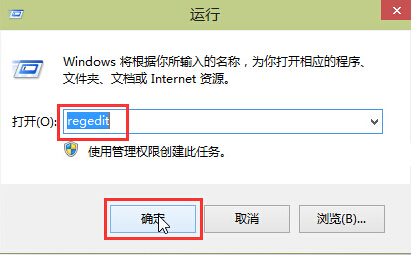
2.在打开的注册表编辑器窗口中,依次展开HKEY_LOCAL_MACHINE\SYSTEM\CurrentControlSet\services\USBSTOR,在右侧窗口中找到 “Start”如下图所示
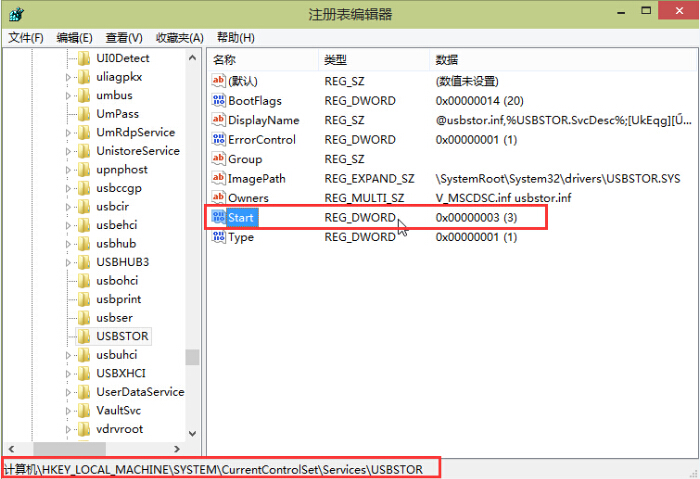
3.双击打开Start将数据数据改为“4”点击确定完成操作。如下图所示
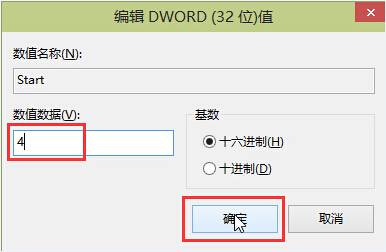
以上就是如何让win10系统禁止u盘使用方法,有遇到此类情况或者是不懂的如何在win10系统中屏蔽u盘的用户,可以尝试以上的方法操作看看,希望以上的方法可以给大家带来更多的帮助。
上一篇:快速解决虚拟机无法读取到u盘
推荐阅读
"win10系统亮度调节无效解决方法介绍"
- win10系统没有亮度调节解决方法介绍 2022-08-07
- win10系统关闭windows安全警报操作方法介绍 2022-08-06
- win10系统无法取消屏保解决方法介绍 2022-08-05
- win10系统创建家庭组操作方法介绍 2022-08-03
win10系统音频服务未响应解决方法介绍
- win10系统卸载语言包操作方法介绍 2022-08-01
- win10怎么还原系统 2022-07-31
- win10系统蓝屏代码0x00000001解决方法介绍 2022-07-31
- win10系统安装蓝牙驱动操作方法介绍 2022-07-29
老白菜下载
更多-
 老白菜怎样一键制作u盘启动盘
老白菜怎样一键制作u盘启动盘软件大小:358 MB
-
 老白菜超级u盘启动制作工具UEFI版7.3下载
老白菜超级u盘启动制作工具UEFI版7.3下载软件大小:490 MB
-
 老白菜一键u盘装ghost XP系统详细图文教程
老白菜一键u盘装ghost XP系统详细图文教程软件大小:358 MB
-
 老白菜装机工具在线安装工具下载
老白菜装机工具在线安装工具下载软件大小:3.03 MB










